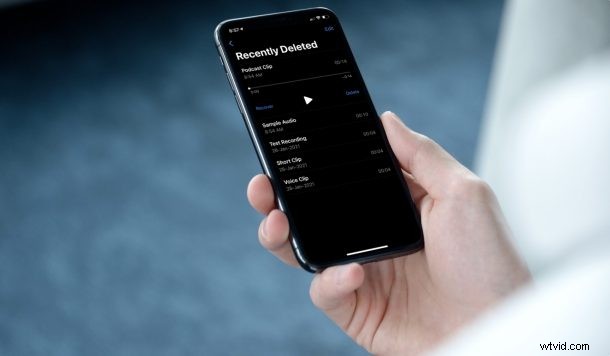
¿Eliminó accidentalmente una nota de voz en su iPhone o iPad? ¿O perdiste todas tus grabaciones después de un extraño incidente con una actualización de iOS? No hay necesidad de entrar en pánico, ya que tiene varias opciones para recuperar las notas de voz perdidas en su dispositivo.
La aplicación Voice Memos incorporada es una aplicación muy simple que le permite grabar audio con su dispositivo. La pura simplicidad hace que sea muy fácil eliminar accidentalmente las grabaciones de voz, ya que todo lo que se necesita es un toque o un clic incorrecto. Ni siquiera recibe indicaciones adicionales para confirmar la eliminación. Además, a veces las actualizaciones de software fallidas pueden provocar la pérdida de datos. Sin embargo, en el lado positivo, si está dispuesto a pasar el tiempo, puede restaurarlos desde la carpeta Eliminados recientemente o desde una copia de seguridad anterior de iCloud o iTunes restaurando su dispositivo.
¿No está seguro de por dónde empezar o qué opciones tiene? Estamos aquí para ayudar. En este artículo, veremos tres formas diferentes de recuperar notas de voz eliminadas en su iPhone y iPad.
Recuperar notas de voz eliminadas de la carpeta Eliminadas recientemente
Todas las notas de voz que eliminó accidentalmente dentro de la aplicación Voice Memos se pueden recuperar fácilmente en un par de segundos. Esto se debe a que no se eliminan permanentemente de su dispositivo y, en cambio, se almacenan en una carpeta Eliminados recientemente. Esto es lo que debe hacer:
- Inicie la aplicación Voice Memos en su iPhone o iPad y toque el ícono de cheurón en la esquina superior izquierda de su pantalla.
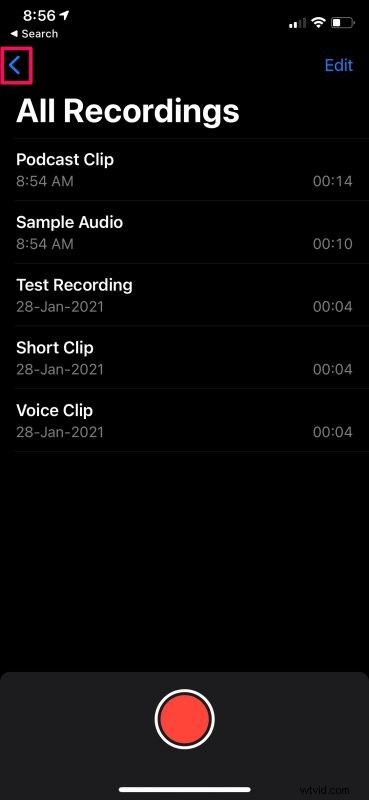
- Esto le mostrará todas las carpetas que ha creado en la aplicación, incluida la carpeta Eliminada recientemente que necesitamos. Tócalo.
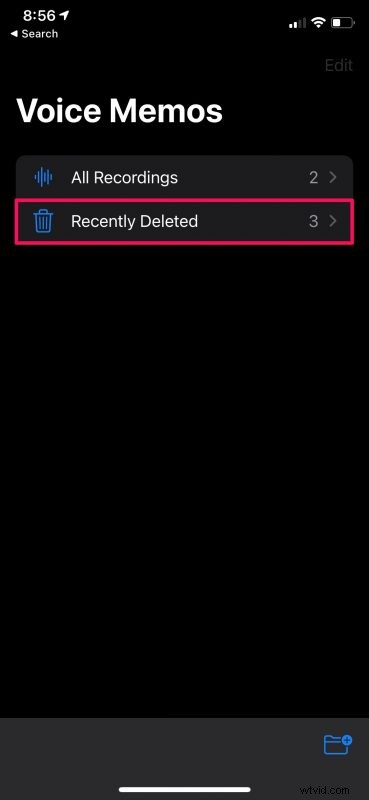
- Ahora, verá todas las grabaciones que eliminó en los últimos 30 días. Toca "Editar" en la esquina superior derecha de la pantalla para ingresar al menú de selección.
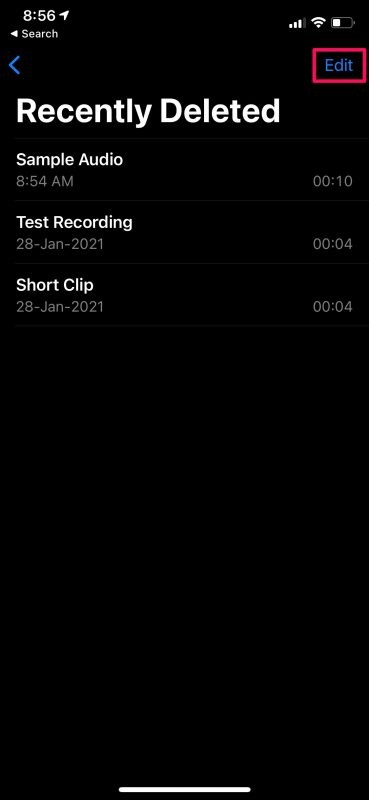
- Ahora, simplemente seleccione las notas de voz que desea recuperar y toque "Recuperar". Confirme cuando reciba el aviso adicional y haya terminado.
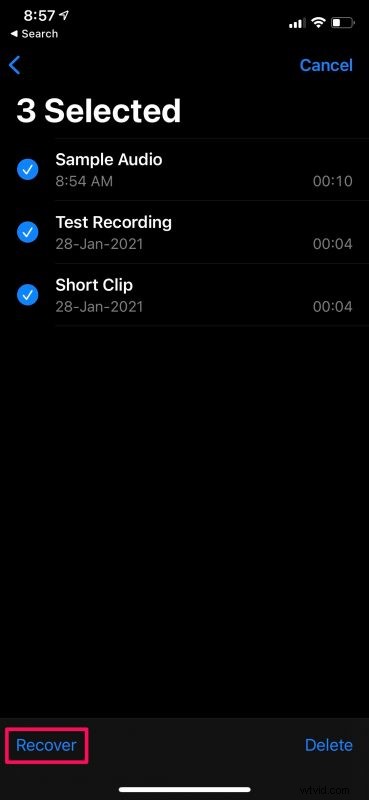
Todas las grabaciones de voz se restaurarán inmediatamente a sus respectivas carpetas. Claro, este método puede ser rápido y fácil si borraste accidentalmente las grabaciones en los últimos 30 días. Pero si los archivos son más antiguos, deberá confiar en el siguiente método.
Recuperar notas de voz eliminadas de iCloud Backup
Si pierde todos los datos en la aplicación Voice Memos después de una actualización de software fallida, puede restaurarlos desde una copia de seguridad anterior de iCloud siempre que sea lo suficientemente rápido. Para restaurar un iPhone o iPad desde una copia de seguridad de iCloud, primero debe borrar su dispositivo por completo, ya que solo obtiene esta opción mientras configura el dispositivo. Echemos un vistazo a los pasos necesarios, ¿de acuerdo?
- Dirígete a "Configuración" desde la pantalla de inicio de tu iPhone o iPad. En el menú de configuración, desplácese hacia abajo y seleccione "General" para continuar.
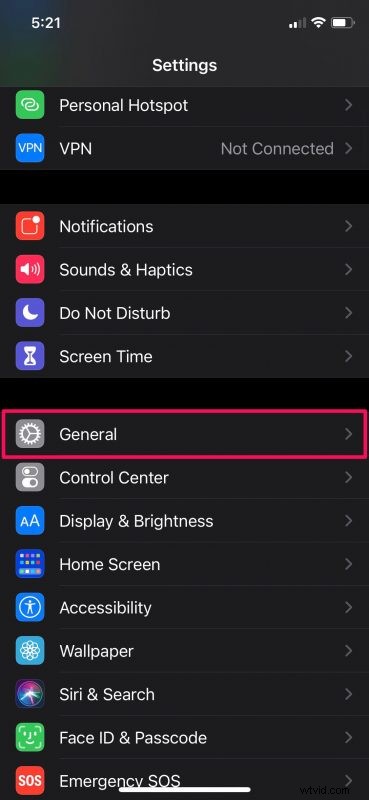
- A continuación, desplácese hasta el final y toque "Restablecer".
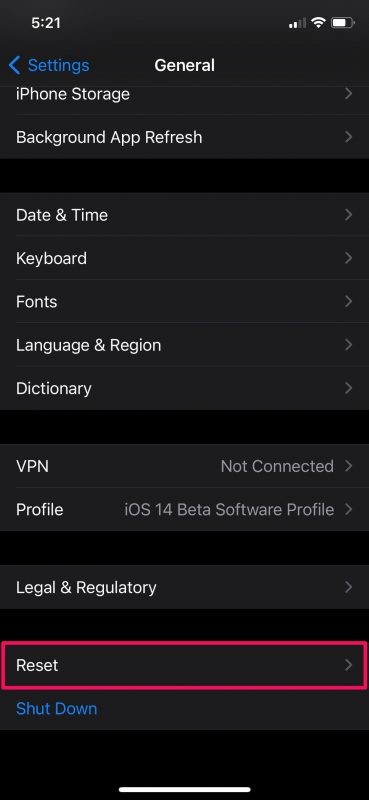
- Aquí, tendrá múltiples opciones para restablecer su dispositivo. Debe seleccionar "Borrar todo el contenido y la configuración". Asegúrate de confirmar tu acción cuando se te solicite.
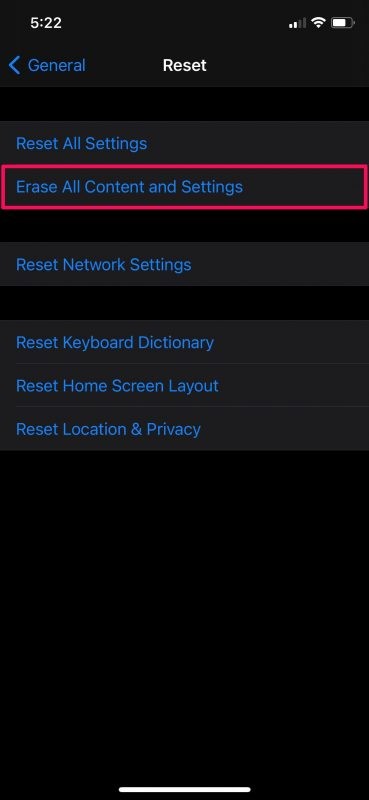
- Tendrá que esperar varios minutos hasta que se complete el proceso de restauración, pero una vez que haya terminado, accederá a la pantalla de bienvenida donde podrá comenzar a configurar su dispositivo como si fuera completamente nuevo. A medida que avanza por las instrucciones en pantalla, verá la siguiente pantalla para restaurar los datos. Elija "Restaurar desde copia de seguridad de iCloud" y listo.
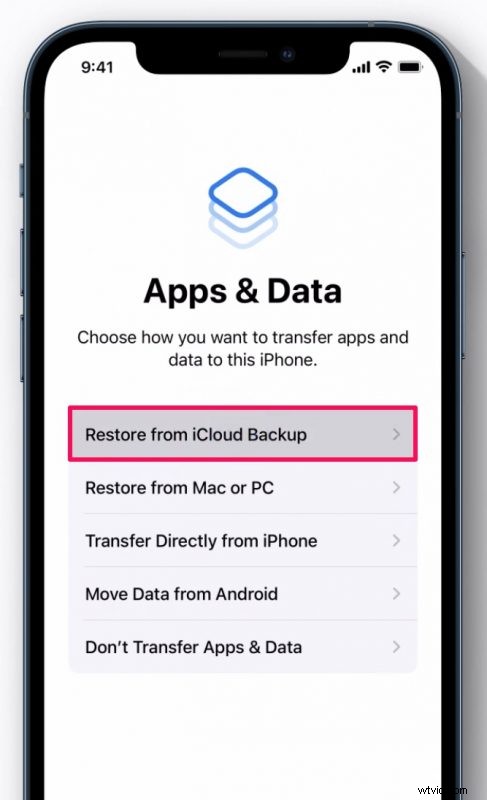
En este punto, solo necesita esperar a que se complete el proceso de restauración, que podría tardar varios minutos en completarse. Cuando su dispositivo se inicie después de la restauración, abra la aplicación Voice Memos y encontrará todas las grabaciones que perdió.
Tenga en cuenta que este método en particular solo es útil si la copia de seguridad de iCloud se realizó antes de eliminar las notas de voz de su dispositivo. Dado que iCloud realiza una copia de seguridad automática de su iPhone o iPad cuando está enchufado y conectado a Internet, debe ser rápido o puede que sea demasiado tarde para recuperarlos.
Recuperar notas de voz eliminadas de la copia de seguridad local
Si eres alguien que no está pagando por el servicio iCloud de Apple, lo más probable es que uses tu computadora para hacer una copia de seguridad local de tu iPhone o iPad. Ya sea que use una Mac o una PC con Windows, puede seguir estos pasos para restaurar las notas de voz eliminadas desde una copia de seguridad local, restaurando el dispositivo:
- En primer lugar, conecte su iPhone o iPad a la computadora usando el cable de carga USB. Si está en Windows, inicie iTunes y si está usando una Mac, abra una nueva ventana del Finder. En iTunes, verá el dispositivo conectado justo debajo de la barra de menú. En Mac, lo encontrarás en la barra lateral debajo de "Ubicaciones".
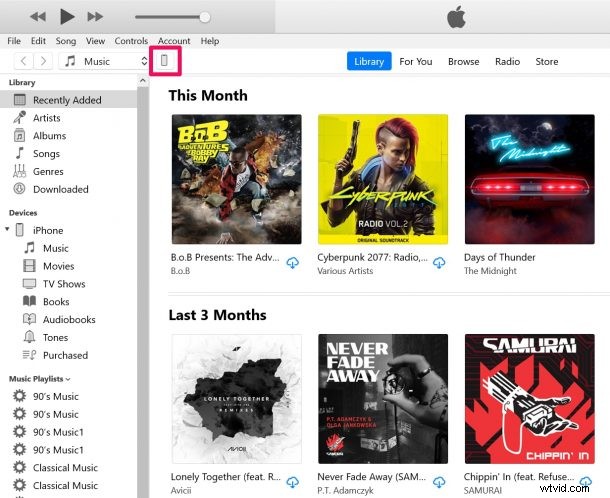
- Al hacer clic en su dispositivo, accederá a la sección de resumen en iTunes (sección General en Mac). No importa en qué plataforma se encuentre, las opciones que ve en su pantalla serán en su mayoría las mismas. Aquí, haga clic en "Restaurar copia de seguridad".
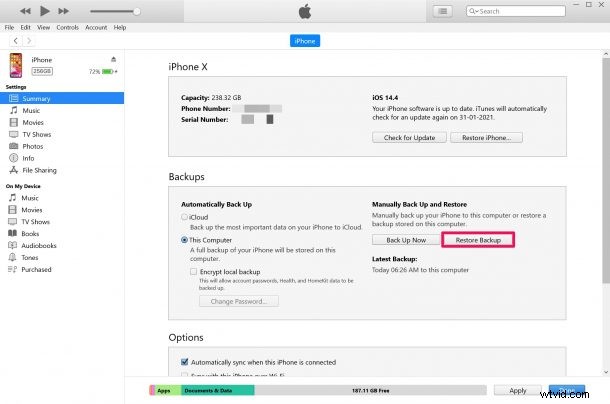
- A continuación, aparecerá una ventana emergente que le solicitará que seleccione la copia de seguridad que desea utilizar para la restauración. Haga clic en "Restaurar" para comenzar el proceso.
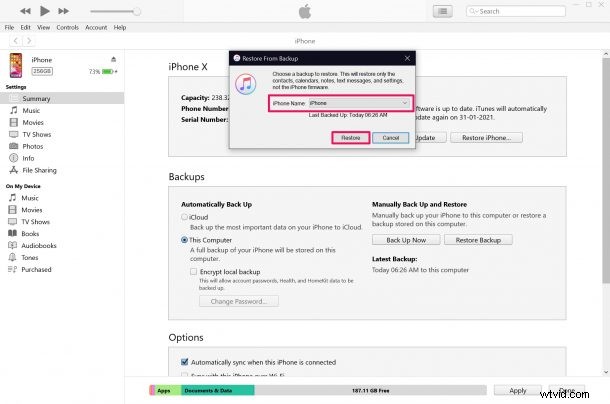
Todo el proceso puede tardar mucho tiempo en finalizar, así que deja tu dispositivo conectado y sé paciente. Inicie la aplicación Voice Memos cuando su dispositivo se inicie para ver si todas las grabaciones eliminadas están en su ubicación original.
Si su dispositivo utiliza el servicio Find My de Apple, iTunes/Finder le solicitará que lo deshabilite primero. Sin embargo, si no tienes ni idea de esto, puedes aprender cómo deshabilitar Find My en tu iPhone y iPad.
Al igual que el método iCloud, tenga cuidado de seleccionar la copia de seguridad que se realizó antes de la fecha en que se eliminaron todos sus archivos. Lo bueno de las copias de seguridad locales es que siempre son manuales y, por lo tanto, no tiene que preocuparse por sobrescribir sus datos de copia de seguridad, a diferencia de las copias de seguridad de iCloud.
¿También usas la aplicación Voice Memos en tu Mac? En ese caso, vale la pena señalar que la carpeta Eliminados recientemente también está disponible en la versión macOS de la aplicación. Dado que los archivos grabados se sincronizan en todos sus dispositivos a través de iCloud, puede usarlos en caso de que borre accidentalmente alguna nota de voz.
Esperamos que haya podido recuperar todos los archivos de audio que perdió o eliminó accidentalmente de la aplicación Notas de voz. ¿Cuál de estos tres métodos usaste para restaurarlos? ¿Con qué frecuencia usa Voice Memos en su iPhone y iPad? Comparta sus experiencias personales con nosotros y exprese sus pensamientos en la sección de comentarios a continuación.
